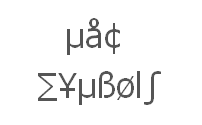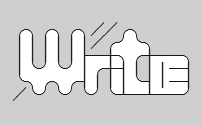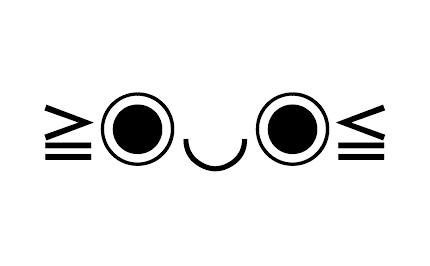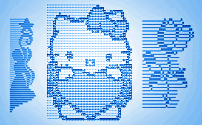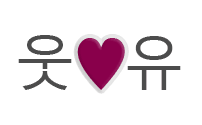苹果 Mac OS X 字符查看器
最简单的方法是,只是转到顶部的菜单栏,从那里选择编辑 ➢ 特殊字符 (在最底部)。这种方式,您可以访问字符查看器,至少在很多程序,其中之一是Safari。
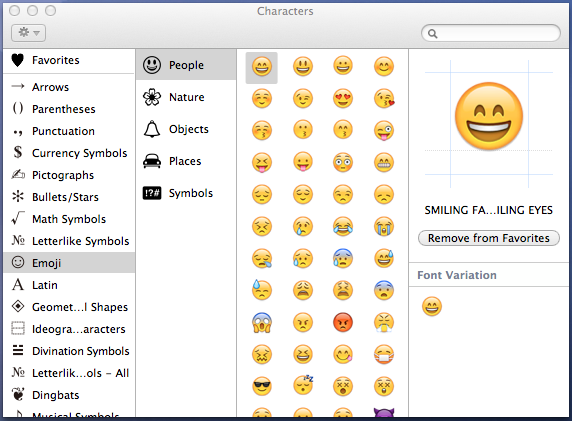
此外存在另一种方式来访问字符查看器,这是很有帮助。您还将启用对沿途叫做 键盘查看器 很有帮助的系统应用程序的访问。
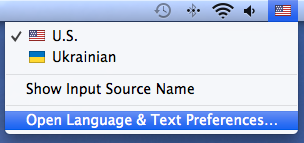
转到顶部的菜单栏,单击语言标志,在底部选择"打开语言和文本首选项..."。
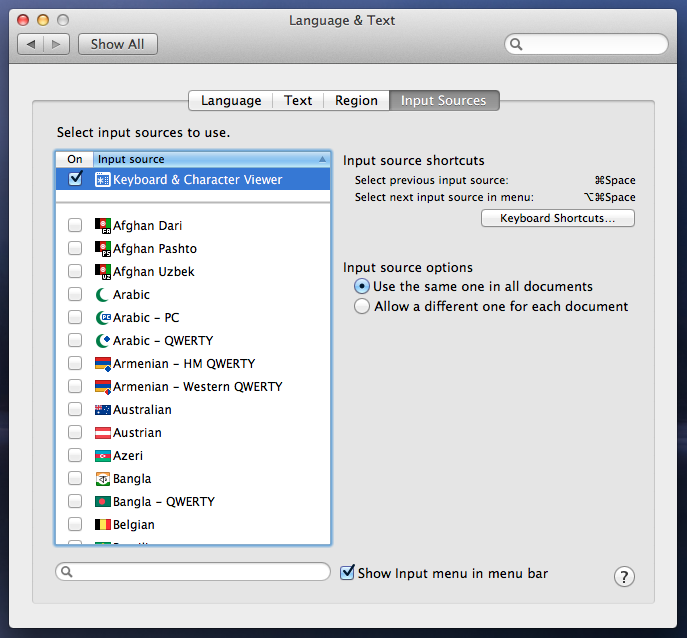
在出现的对话框中启用"键盘和字符查看器"。
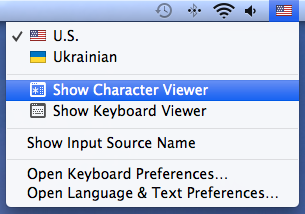
Now when you want to access Character View you can also go to the top menu bar, press the flag (language) icon and choose "Show Character Viewer".
如何使用
如果你很可能要被很多使用一些字符,它是一个好的主意,将它添加到收藏夹快速访问到它和其他的以后。你可以通过拖动所需的字符到 ♥ 美食节,或通过选择它并按"添加到收藏夹"。
字符查看器会跟着你移动作为你转变通过屏幕。有两种方式来输入字符。您可以把光标移动到要放置你的人物,然后双击这些字符在字符的查看器中,或者你可以将其拖出字符查看器入在那里你想要他们。
如果字符不会出现在您的文档,您可能使用的应用程序不支持它。请尝试使用不同的字符,或在不同的应用程序中插入该字符。
看到更多的符号字符查看器中
默认情况下,显示的只有苹果公司想将对你最有用的符号。如果你想要看到更多的符号字符查看器中,单击顶部左侧的对话框中的齿轮,然后单击"自定义列表..."。
找到所需字符
如果你想要找到一些符号,您既可以为它里面不同的类别,或者你可以搜索为它使用右上角的字符查看器应用程序中的输入的字段。您可以键入你想要的符号名称或如果它类似于一些字符,您可以键入该字符中。例如,您可以使用 = 找到 ≠ 符号。
键盘查看器
您还可以使用
键盘查看器
熟习自己的情况用"隐藏"的符号,你可以键入你用 Shift 键一样很容易。我说你可以通过结合通常与选项键键键入的符号。
例如,您可以键入
- 使用选项 + Shift + K,苹果 logo
- 作为简便和直观地作为选项 + V,
- 平方根符号 √不等于标志 ≠ 与选项 + =。
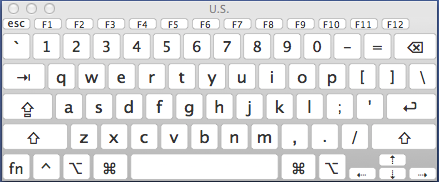
如果你有一个大的显示器,键盘查看器是一个相当小的应用程序,所以您可以把它挂一些时间和足够的至少学习才是最重要,对你有用的符号很长时间和它一起玩。顺便说一句,你可以通过拖动接近它的顶部,或左侧的边框调整。